Send an email message with a #hashtag to activate a PowerView Scene
Other popular PowerView® Automation workflows and automations
-
-
Tell Alexa to Close The Shades and Turn On The Lights

-
Activate a Hunter Douglas window shade room scene from my Nexia automation
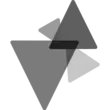
-
Lower The Shades When Leaving Home

-
Use Alexa To Run My Shades And Turn Off My Lights

-
Run My Shades When Weather Conditions Change

-
Run a Homeseer Event to Operate my Shades When I Arrive Home

-
Turn On Hunter Douglas PowerView Schedules with Amazon Echo

-
If you exit an area, then execute a desired Multiple Room Scene

Build your own PowerView® Automation and SmartThings automations
Triggers (If this)
-
 Switched on
This Trigger fires every time your SmartThings device is switched on.
Switched on
This Trigger fires every time your SmartThings device is switched on.
-
 Switched off
This Trigger fires every time your SmartThings device is switched off.
Switched off
This Trigger fires every time your SmartThings device is switched off.
-
 Opened
This Trigger fires every time your SmartThings device is opened.
Opened
This Trigger fires every time your SmartThings device is opened.
-
 Closed
This Trigger fires every time your SmartThings device is closed.
Closed
This Trigger fires every time your SmartThings device is closed.
-
 Locked
This Trigger fires every time your SmartThings device is locked.
Locked
This Trigger fires every time your SmartThings device is locked.
-
 Unlocked
This Trigger fire every time your SmartThings device is unlocked.
Unlocked
This Trigger fire every time your SmartThings device is unlocked.
-
 Any new motion
This Trigger fires every time your SmartThings device senses motion.
Any new motion
This Trigger fires every time your SmartThings device senses motion.
-
 Presence detected
This Trigger fires every time your SmartThings device's presence is detected.
Presence detected
This Trigger fires every time your SmartThings device's presence is detected.
-
 Presence no longer detected
This Trigger fires every time your SmartThings device's presence is no longer detected.
Presence no longer detected
This Trigger fires every time your SmartThings device's presence is no longer detected.
-
 Temperature rises above
This Trigger fires every time your SmartThings device detects temperatures above a value you specify.
Temperature rises above
This Trigger fires every time your SmartThings device detects temperatures above a value you specify.
-
 Temperature drops below
This Trigger fires every time your SmartThings device detects temperatures below a value you specify.
Temperature drops below
This Trigger fires every time your SmartThings device detects temperatures below a value you specify.
-
 Humidity rises above
This Trigger fires every time your SmartThings device detects humidity above a value you specify.
Humidity rises above
This Trigger fires every time your SmartThings device detects humidity above a value you specify.
-
 Humidity drops below
This Trigger fires every time your SmartThings device detects humidity below a value you specify.
Humidity drops below
This Trigger fires every time your SmartThings device detects humidity below a value you specify.
-
 Moisture detected
This Trigger fires every time your SmartThings device detects moisture.
Moisture detected
This Trigger fires every time your SmartThings device detects moisture.
-
 Brightness rises above
This Trigger fires every time the your SmartThings device detects brightness above a value you specify.
Brightness rises above
This Trigger fires every time the your SmartThings device detects brightness above a value you specify.
-
 Brightness drops below
This Trigger fires every time the your SmartThings device detects brightness below a value you specify.
Brightness drops below
This Trigger fires every time the your SmartThings device detects brightness below a value you specify.
Switched on
This Trigger fires every time your SmartThings device is switched on.
Switched off
This Trigger fires every time your SmartThings device is switched off.
Opened
This Trigger fires every time your SmartThings device is opened.
Closed
This Trigger fires every time your SmartThings device is closed.
Locked
This Trigger fires every time your SmartThings device is locked.
Unlocked
This Trigger fire every time your SmartThings device is unlocked.
Any new motion
This Trigger fires every time your SmartThings device senses motion.
Presence detected
This Trigger fires every time your SmartThings device's presence is detected.
Presence no longer detected
This Trigger fires every time your SmartThings device's presence is no longer detected.
Temperature rises above
This Trigger fires every time your SmartThings device detects temperatures above a value you specify.
Temperature drops below
This Trigger fires every time your SmartThings device detects temperatures below a value you specify.
Humidity rises above
This Trigger fires every time your SmartThings device detects humidity above a value you specify.
Humidity drops below
This Trigger fires every time your SmartThings device detects humidity below a value you specify.
Moisture detected
This Trigger fires every time your SmartThings device detects moisture.
Brightness rises above
This Trigger fires every time the your SmartThings device detects brightness above a value you specify.
Brightness drops below
This Trigger fires every time the your SmartThings device detects brightness below a value you specify.
Actions (Then that)
-
 Switch on
This Action will turn on your SmartThings devices that support switching on.
Switch on
This Action will turn on your SmartThings devices that support switching on.
-
 Activate Scene
This Action will activate an individual Room Scene.
Activate Scene
This Action will activate an individual Room Scene.
-
 Switch off
This Action will turn off your SmartThings devices that support switching off.
Switch off
This Action will turn off your SmartThings devices that support switching off.
-
 Activate Multiple Room Scene
This Action will activate a Multiple Room Scene.
Activate Multiple Room Scene
This Action will activate a Multiple Room Scene.
-
 Lock
This Action will lock your SmartThings devices that support locking.
Lock
This Action will lock your SmartThings devices that support locking.
-
 Turn off all Schedules
This Action will globally disable all Scheduled Scenes.
Turn off all Schedules
This Action will globally disable all Scheduled Scenes.
-
 Unlock
This Action will unlock your SmartThings devices that support unlocking.
Unlock
This Action will unlock your SmartThings devices that support unlocking.
-
 Turn on all Schedules
This Action will globally enable all Scheduled Scenes.
Turn on all Schedules
This Action will globally enable all Scheduled Scenes.
-
 Activate siren/strobe
This Action will activate your SmartThings alerting device's siren and/or strobe.
Activate siren/strobe
This Action will activate your SmartThings alerting device's siren and/or strobe.
-
 Deactivate siren/strobe
This Action will deactivate your SmartThings alerting device's siren and/or strobe.
Deactivate siren/strobe
This Action will deactivate your SmartThings alerting device's siren and/or strobe.
Switch on
This Action will turn on your SmartThings devices that support switching on.
Activate Scene
This Action will activate an individual Room Scene.
Switch off
This Action will turn off your SmartThings devices that support switching off.
Activate Multiple Room Scene
This Action will activate a Multiple Room Scene.
Lock
This Action will lock your SmartThings devices that support locking.
Turn off all Schedules
This Action will globally disable all Scheduled Scenes.
Unlock
This Action will unlock your SmartThings devices that support unlocking.
Turn on all Schedules
This Action will globally enable all Scheduled Scenes.
Activate siren/strobe
This Action will activate your SmartThings alerting device's siren and/or strobe.
Deactivate siren/strobe
This Action will deactivate your SmartThings alerting device's siren and/or strobe.
How to connect PowerView® Automation and SmartThings
Find or create an Applet
Start by discovering an automation to connect or customizing your own. It's quick and easy.Connect IFTTT to your accounts
Securely connect your PowerView® Automation and SmartThings accounts.Finalize and customize your Applet
Review your trigger and action settings. Your Applet is ready to go!
IFTTT helps all your apps and devices work better together